Edge 브라우저에서 '이 확장 프로그램을 로드할 수 없습니다' 오류를 해결하는 방법
- 王林앞으로
- 2023-05-17 22:53:4613235검색
확장 프로그램은 소비자에게 Windows 시스템의 추가 기능과 함께 뛰어난 서핑 경험을 제공하기 위해 구축되고 프로그래밍된 도구입니다.
그러나 최근 많은 Windows 사용자들이 Edge 브라우저에 확장 프로그램을 설치한 후 Edge 브라우저를 다시 시작하면 "이 확장 프로그램을 로드할 수 없습니다"라는 오류 메시지가 나타난다는 불만을 제기했습니다.
다음에 무엇을 해야 할지 모르기 때문에 확장 프로그램을 로드하지 않고 브라우저를 계속 사용하는 사람들도 있습니다. 이 문제는 잘못된 확장 파일이나 MS Edge 브라우저 자체의 결함으로 인해 발생할 수도 있습니다.
확장 프로그램 로드 문제를 일으키는 문제를 심층 조사한 결과, 문제 해결에 큰 도움이 될 수 있는 몇 가지 해결 방법을 발견했습니다. 비슷한 문제가 발생하면 이 페이지에서 자세한 내용을 확인하세요.
해결 방법 -
인터넷에서 확장 프로그램을 수동으로 다운로드하고 설치하면 일부 제3자의 이유로 인해 손상될 수 있습니다. 따라서 사용자는 Edge 브라우저에서 확장 프로그램을 제거하고 다시 설치하기 전에 인터넷에서 새 확장 파일을 주의 깊게 다운로드하는 것이 좋습니다. 그래도 작동하지 않으면 이 문서 아래에 제공된 다른 해결 방법을 시도해 보세요.
수정 1 – Microsoft Edge 브라우저 수정
때때로 이 문제의 주요 원인은 Edge 브라우저 응용 프로그램 자체와 관련된 문제일 수 있습니다. 따라서 아래의 몇 가지 간단한 단계를 통해 Edge Browser를 수정하는 방법을 설명합니다.
1단계: 실행 명령 상자를 시작하려면 키보드에서 windows 및 R 키를 동시에 누르세요.
2단계: 실행 명령 상자에 appwiz.cpl을 입력하고 Enter 키를 눌러 제어판의 앱 및 기능을 시작합니다.
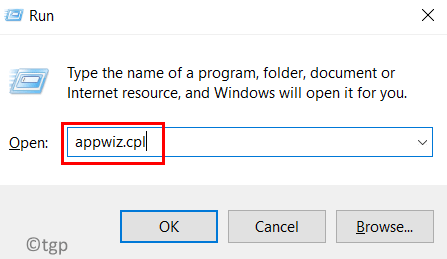
3단계: Microsoft Edge 브라우저를 찾아 마우스 오른쪽 버튼으로 클릭하세요.
4단계: 상황에 맞는 메뉴에서 Change를 선택하면 복구 창이 열립니다.
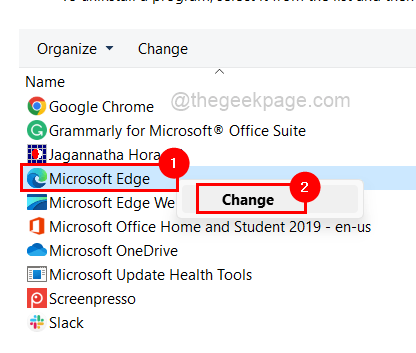
5단계: 창에서 Repair를 클릭하여 Edge Browser를 다운로드하고 설치하여 문제 해결을 시작합니다.
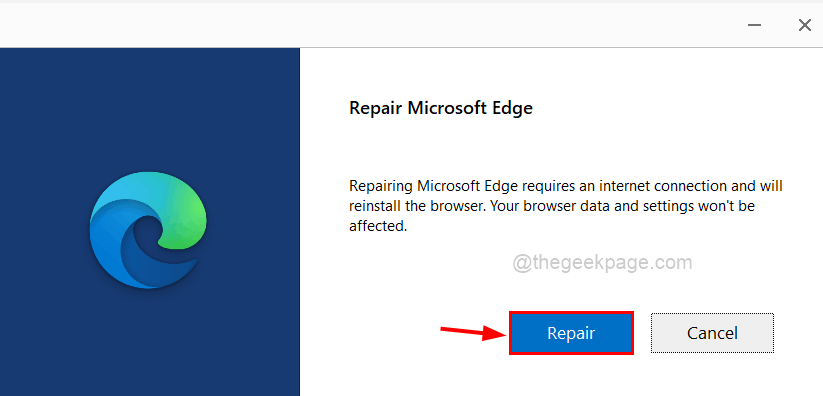
6단계: 프로세스가 완료될 때까지 기다립니다.
7단계: 이제 Edge 브라우저를 다시 시작하고 확장 프로그램이 올바르게 로드되는지 확인하세요.
수정 2 – Edge 브라우저에서 확장 프로그램 다시 설치
1단계: 먼저 시스템에서 Microsoft Edge 브라우저를 엽니다.
2단계: 새 탭을 열고 주소 표시줄에 edge://extensions/를 입력한 후 Enter를 누르세요.
3단계: 확장 페이지가 열립니다. 4단계: Edge 브라우저에서 제거하려는 확장 프로그램에서제거를 클릭하세요.
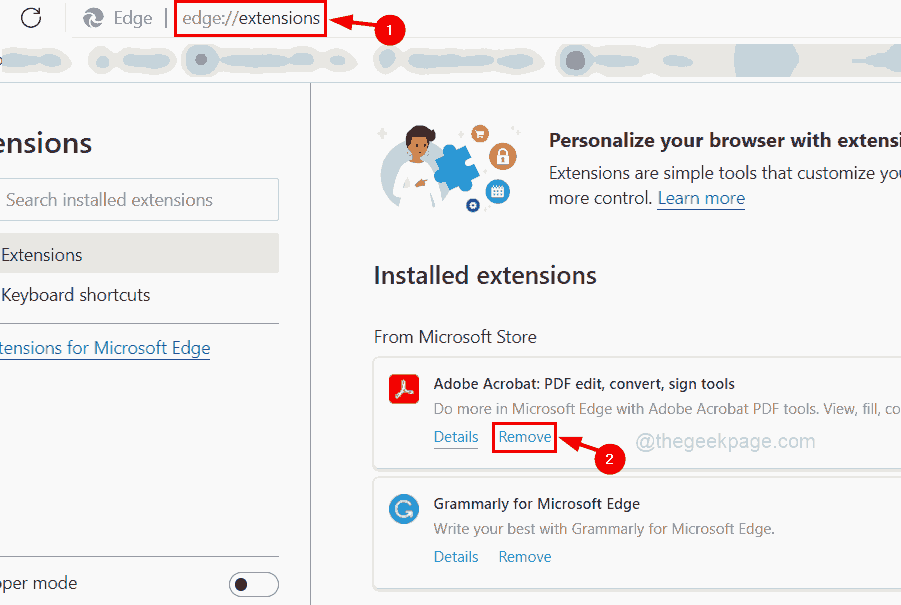
Microsoft Edge 확장 가져오기를 클릭하세요.
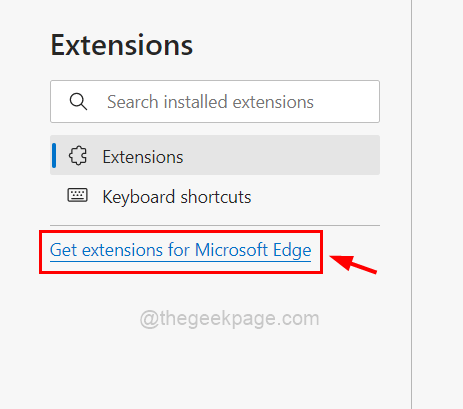
"Get"을 클릭하여 다운로드 및 설치를 시작합니다.
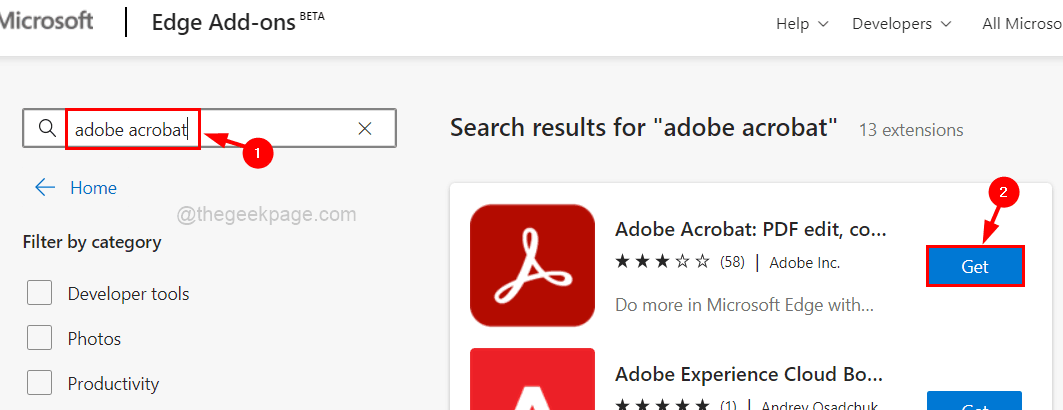
위 내용은 Edge 브라우저에서 '이 확장 프로그램을 로드할 수 없습니다' 오류를 해결하는 방법의 상세 내용입니다. 자세한 내용은 PHP 중국어 웹사이트의 기타 관련 기사를 참조하세요!

